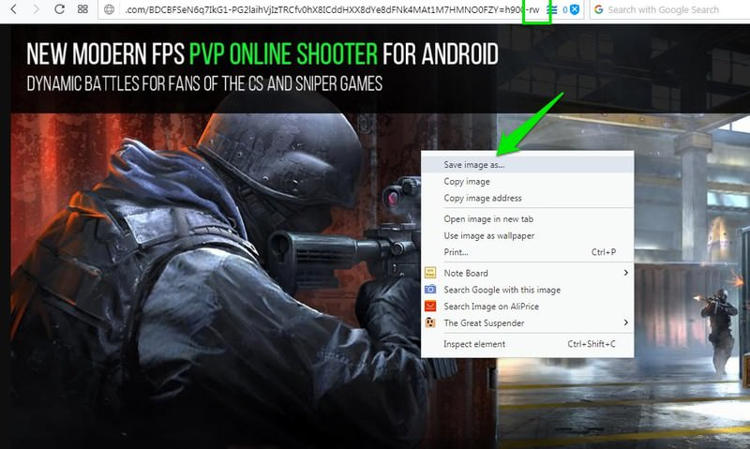
WebP adalah format gambar baru yang diperkenalkan oleh Google, yang bisa dibilang lebih baik dibandingkan JPG atau PNG.
Format gambar WebP memiliki ukuran lebih kecil dari JPG tapi mendukung fitur transparansi seperti halnya PNG dengan kualitas yang sama.
Tak heran, saat ini banyak situs yang menggunaknnya, termasuk YouTube, Google Play Store, dan aplikasi Facebook untuk Android.
Kelemahannya hanya satu, yaitu masih kurangnya dukungan di banyak editor gambar dan juga layanan-layanan online.
Jika Anda sering berurusan dengan format gambar ini tapi ingin menyimpannya dalam format JPG atau PNG, dalam artikel kali ini saya akan menjelaskan beberapa cara yang bisa Anda coba.
Daftar Isi
Mengedit URL Gambar
Ini adalah metode manual yang paling cepat untuk menyimpan gambar WebP dalam format JPG atau PNG.
Perlu Anda ketahui, gambar WebP yang Anda lihat secara online biasanya tersedia dalam format JPG/PNG, karena beberapa browser seperti Firefox dan Safari belum mendukung WebP sehingga pada browser-browser tersebut akan ditampilkan versi JPG atau PNG sebagai gantinya.
Tapi bagi Anda pengguna Chrome dan Opera, Anda dapat menyimpan gambar WebP dalam format JPG/PNG dengan sedikit tweak. Berikut caranya:
- Klik kanan pada gambar WebP lalu pilih Copy image addess.
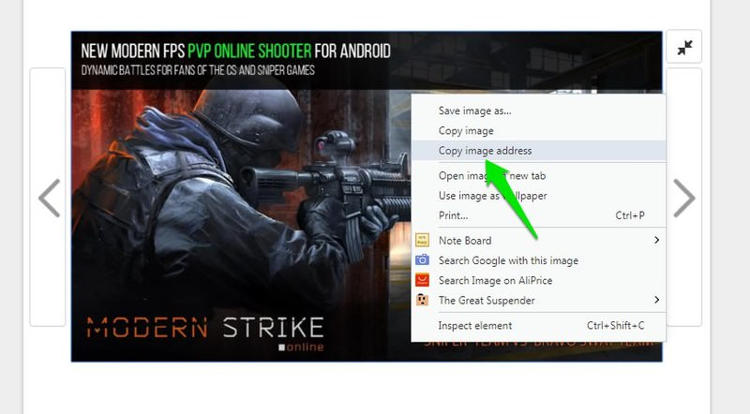
- Tempelkan URL gambar di tab baru dan hapus bagian
-rwdi akhir URL. Ketika Anda menekan Enter, gambar akan dimuat dalam format JPG atau PNG. - Selanjutnya, tinggal klik kanan pada gambar dan pilih Save image as.
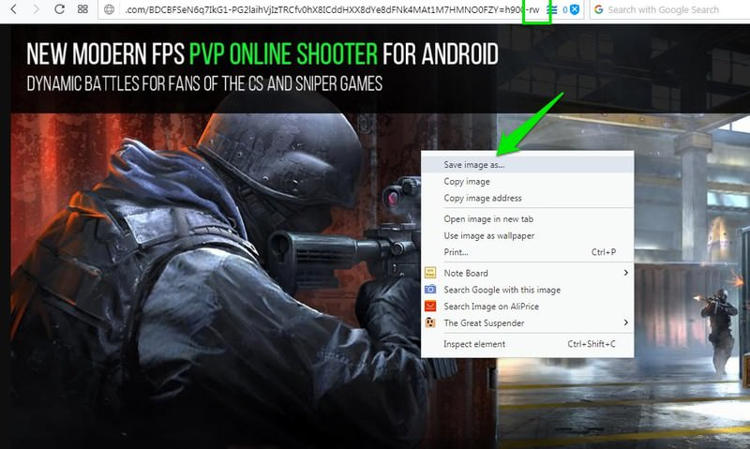
Gunakan Ekstensi Chrome “Save Image As PNG”
Untuk Google Chrome, Anda dapat menggunakan ekstensi bernama Save Image As PNG, yang akan menambahkan menu baru ketika Anda klik kanan untuk men-download gambar WebP dalam format PNG.
Bagi Anda pengguna Opera juga dapat menggunakan ekstensi di atas dengan cara menginstal ekstensi bernama Install Chrome Extensions terlebih dahulu.
Ekstensi tersebut akan memungkinkan Anda untuk menginstal dan menggunakan ekstensi Google Chrome di Opera, termasuk ekstensi Save Image As PNG.
Setelah diinstal, cara penggunanya sangat sederhana. Anda hanya perlu klik kanan pada gambar lalu pilih opsi Save Image As PNG.
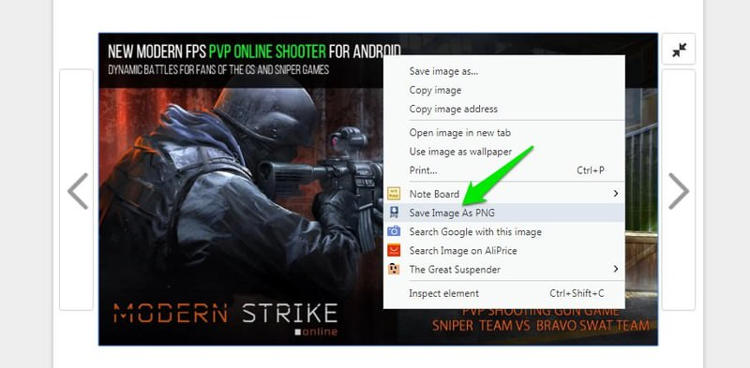
Sesuai namanya, ekstensi ini hanya akan menyimpan gambar dalam format PNG. Jika Anda ingin menyimpannya dalam format JPG, Anda harus mengonversi gambar tersebut menggunakan tool online yang sudah banyak tersedia di internet.
Gunakan Browser yang Tidak Mendukung
Saat ini, format gambar WebP hanya mendukung di browser Google Chrome dan Opera. Dan seperti yang saya jelaskan di atas, di browser yang tidak mendukung, format gambar WebP akan ditampilkan sebagai JPG/PNG.
Jadi, jika Anda ingin menyimpan gambar WebP dalam format JPG/PNG, Anda tinggal menggunakan browser yang tidak mendukung seperti Firefox, Safari, Internet Explorer, atau Microsoft Edge.
Klik kanan pada gambar lalu Save image as seperti biasa.
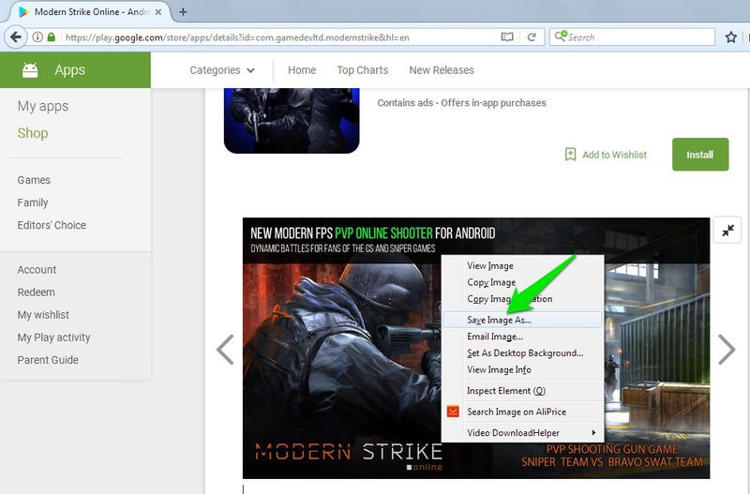
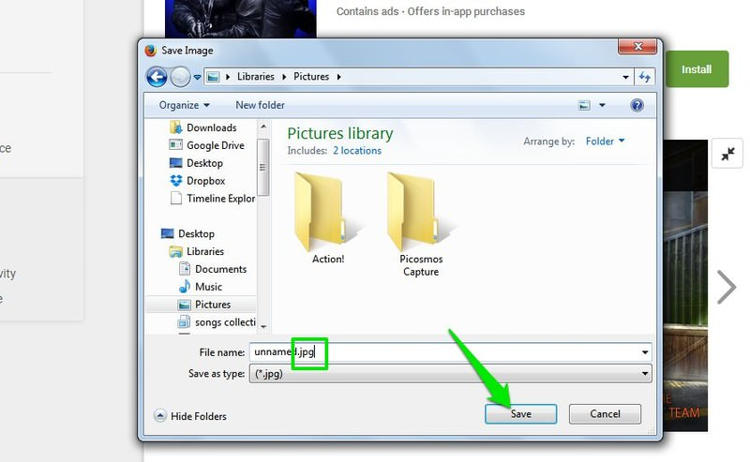
Gunakan Ekstensi Chrome “User-Agent Switcher“
Ada ekstensi bernama User-Agent Switcher for Chrome yang bisa Anda gunakan untuk mengubah User-Agent, seolah-olah Anda sedang menggunakan browser lain selain Chrome.
Instal ekstensinya lalu klik ikon ekstensi di bagian atas. Tinggal pilih browser yang tersedia kemudian refresh/reload halaman web yang sedang Anda buka.
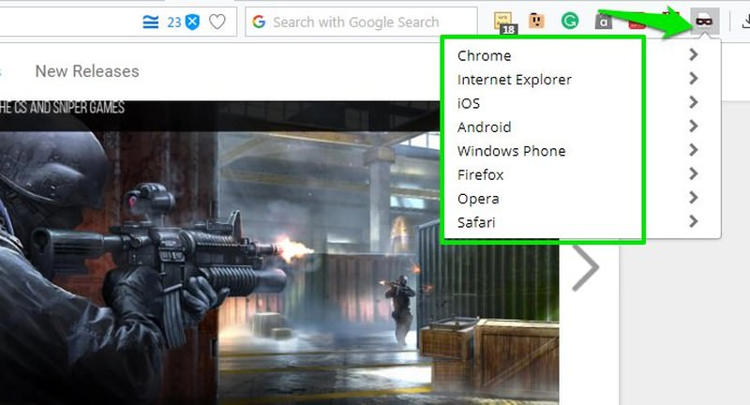
Sekarang setiap gambar WebP secara otomatis akan dimuat/ditampilkan dalam format JPG/PNG. Tinggal download seperti biasa, selesai!
Gunakan Online Converter
Jika Anda sudah terlanjur menyimpan gambar dalam format WebP, Anda tetap dapat mengubahnya ke dalam format JPG atau PNG.
Cara ini juga bisa Anda terapkan di awal, yaitu pertama Anda download semua gambar dalam format WebP. Selanjutnya tinggal Anda konversi menggunakan online converter.
Anda dapat menggunakan Zamrar untuk keperluan ini. Situs tersebut menawarkan proses konversi yang cepat dan juga mendukung konversi format WebP ke JPG/PNG.
Namun, Anda hanya dapat mengonversi maksimal 10 gambar dalam satu waktu (bersamaan). Cara penggunannya:
- Buka website Zamrar lalu klik tombol Choose Files dan pilih maksimal 10 gambar.
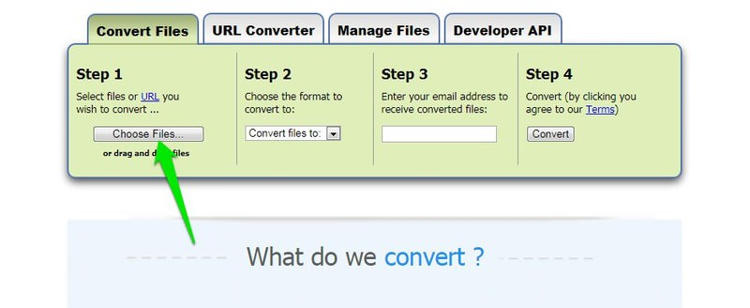
- Pilih format JPG atau PNG.
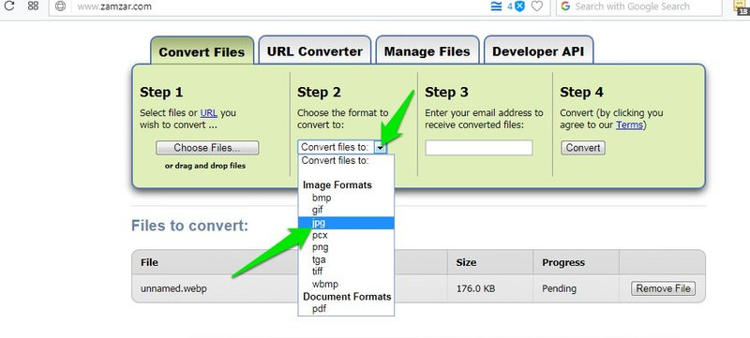
- Masukkan alamat email lalu klik tombol Convert.
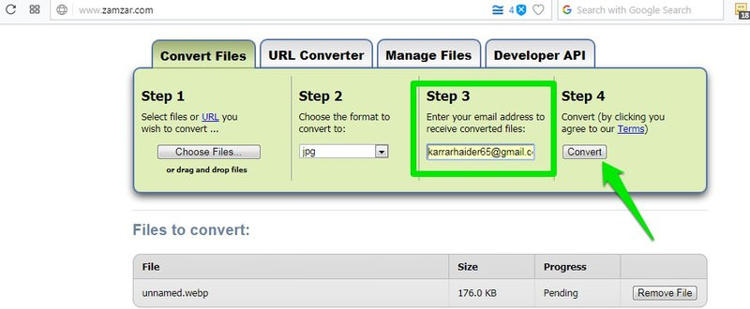
Gambar hasil konversi nantinya akan dikirimkan ke email yang Anda daftarkan. Anda dapat mengulang proses untuk mengonversi gambar lainnya, dalam hal ini tidak ada batasan jumlah gambar.
Gunakan Software Converter
Jika Anda lebih suka menggunakan software, maka XnConverter layak untuk Anda coba. Selain gratis, penggunannya pun cukup mudah dan saat ini tersedia untuk Windows, Mac OS X dan Linux.
Tidak ada batasan jumlah gambar yang dapat Anda konversi menggunakan alat ini. Sekarang saya akan jelaskan bagaimana cara menggunakannya untuk mengonversi gambar WebP ke JPG/PNG.
- Dowload dan instal terlebih dahulu XnConverter.
- Jalankan, kemudian pada tab Input klik tombol Add files di bagian bawah lalu pilih gambar. Anda dapat memilih gambar sebanyak mungkin jika memang perlu.
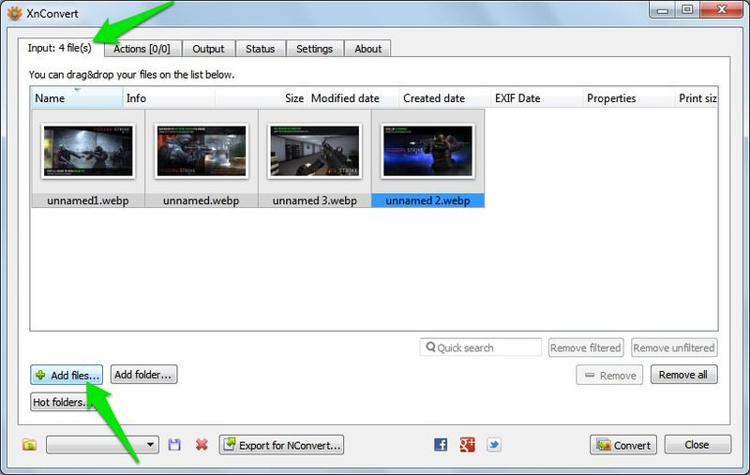
- Sekarang pindah ke tab Ouput, ada banyak konfigurasi yang bisa Anda atur tapi secara umum Anda hanya perlu menyesuaikan bagian Output untuk menentukan lokasi penyimpanan dan bagian Format. Jika sudah diatur, klik tombol Convert di bagian bawah.
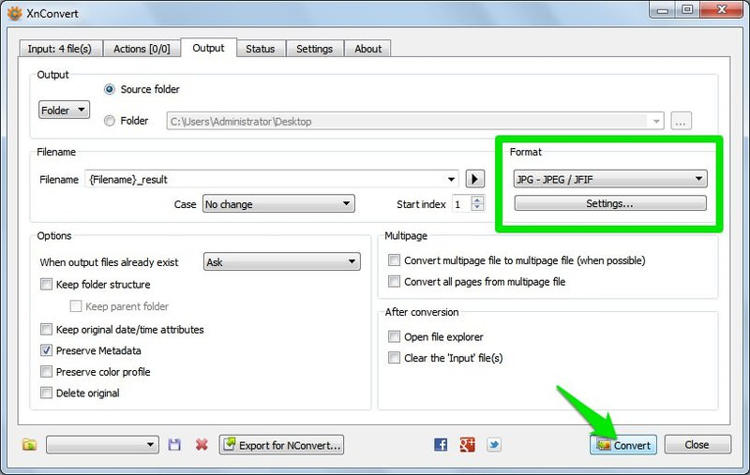
- Selesai, semua gambar akan dikonversi dan disimpan di lokasi yang sudah Anda tentukan di atas.
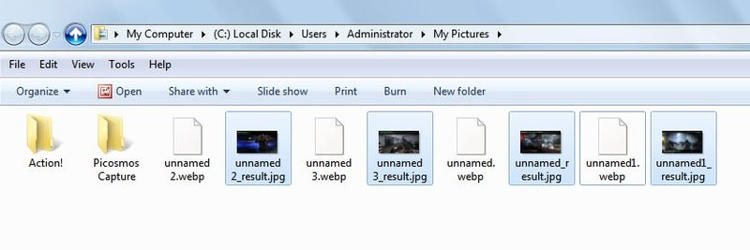
Sumber gambar: hongkiat.com
Mantab tutorialnya, saya lebih suka edit URL langsung gak pakai tal tool tal tools extention dll, makasih tutorialnya, sukses selalu
Terima kasih, sangat membantu dan bermanfaat 🙂
Hal pertama yang harus dilakukan adalah mengkonversi jpg ke png. dengan format png populer mudah digunakan. Saya mengkonversi jpg ke png di: https://jpg4png.com/ untuk melakukan proses melihat gambar WebP